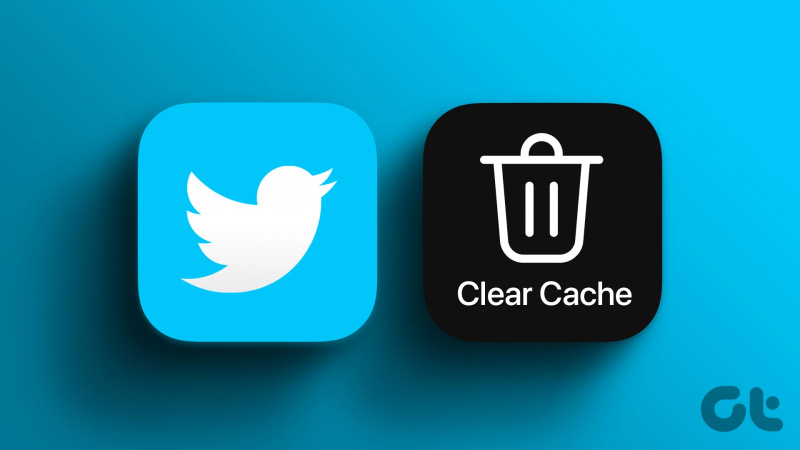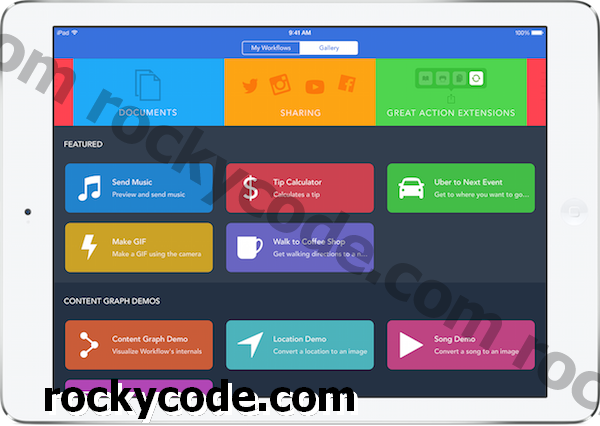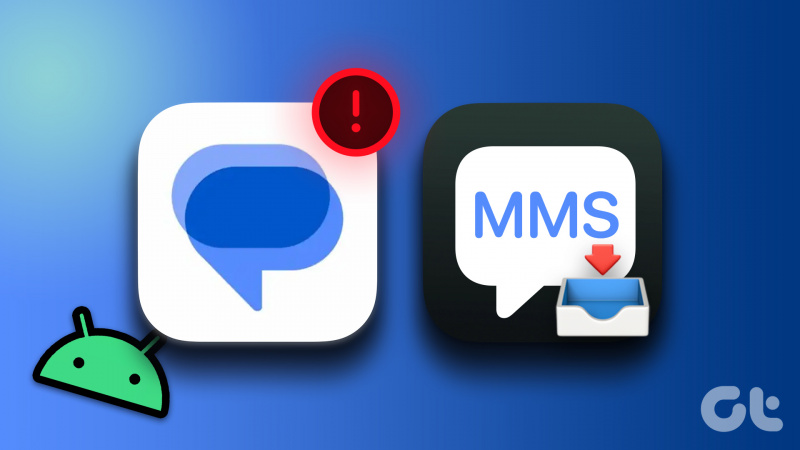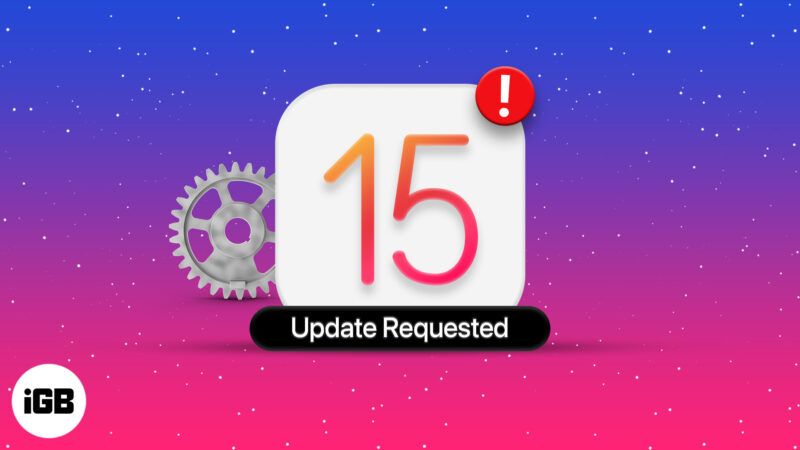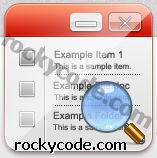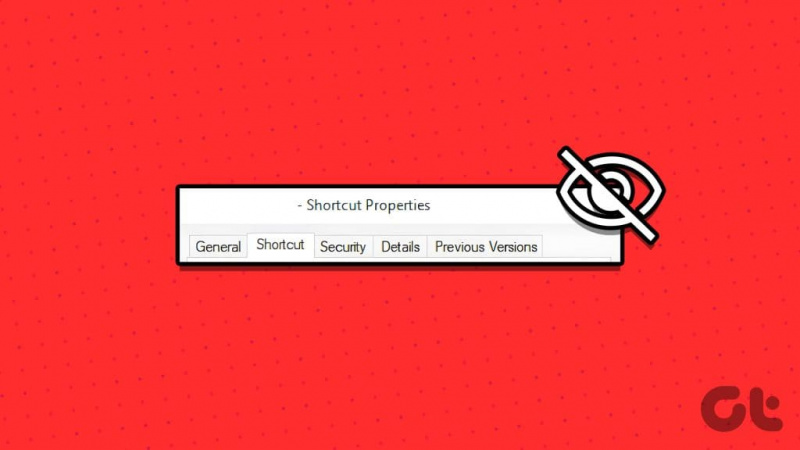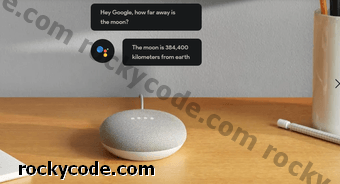Како поправити празне иконе у Виндовс 10 грешка радне површине
Иконе су ту да нам помогну да препознамо апликацију и разликујемо различите пречице и фасцикле, тако да можемо кликнути на онај који нам је потребан, а да не изгубимо превише времена за читање текста. Они живот чине једноставнијим и помажу компанијама да стварају брендове. Али неки корисници Виндовс 10 виде празне иконе на њиховој радној површини Виндовс 10. То је чудна грешка.
Иако није нешто велико што ће утицати на функционисање вашег Виндовс 10 ОС-а или било које апликације коју користите, и даље може бити фрустрирајуће, посебно када желите да покренете апликацију или отворите мапу са радне површине. Пронашло сам неколико решења која би требало да помогну.
Почнимо.
1. Ажурирајте апликације и ОС и поново покрените систем
Знате да је то прво што предлажемо. Отворите Сеттингс и кликните на Упдате & Сецурити.
На картици Виндовс Упдате са леве стране наћи ћете све надолазеће исправке преузете или инсталиране на рачунару. Такође можете ручно проверити исправке.
Пошто се ова грешка односи на иконе апликација, препоручио бих ажурирање апликација да бисте видели да ли то решава погрешку која недостаје или празна икона. Отворите Виндовс Сторе, кликните на Преузми и икону ажурирања у горњем десном углу. Углавном, тамо ћете видети број ако се нађу исправке.
Ако не, предлажем вам да једном ручно проверите. За почетак кликните на Ажурирај све.
Када се све ажурира, поново покрените рачунар и проверите да ли се иконе поново појављују.
2. Деинсталирајте Гоогле диск
Неколико корисника је пријавило да је деинсталирање Гоогле диска са рачунара помогло у решавању проблема. Ако је то случај, преузмите нову копију апликације и покушајте да је поново инсталирате. Ако се проблем настави, мораћете пронаћи алтернативу или се обратите особљу за подршку на Гоогле диску.
3. Поново инсталирајте Аппс
Можете ли да видите иконе за неке апликације, а не за друге. Можда је грешка специфична за неке апликације, уместо што су системске? Ажурирање апликација није радило, зар не? Покушајте да деинсталирате апликацију, а затим је поново инсталирајте из Виндовс Сторе-а. Такође можете да покушате да га инсталирате директно са изворног веб места уместо да користи Виндовс Сторе. Помогло је неким корисницима.
Такође на Гуидинг Тецх
7 начина да се безбедно реши икона хардвера која недостаје у оперативном систему Виндовс 10
Опширније4. Подешавања иконе
Виндовс 10 долази са подешавањима икона које можете прилагодити под ставком Поставке. Ово су за подразумеване иконе на радној површини попут корпе за отпатке и тако даље. Притисните тастер Виндовс + И да бисте га отворили и кликните на Персонализација.
Под темама, дођите до дна да бисте одабрали подешавања иконе Десктоп-а.
Изаберите ставку за коју не видите икону и кликните овде икону за промену да бисте је заменили.
Ако то не ради, покушајте да вратите задано дугме на истом екрану.
5. Ручно промените икону
У случају апликација, икону можете променити ручно. Да бисте то учинили, кликните десним тастером миша на апликацију и изаберите Својства. Такође можете да користите и пречицу Алт + Ентер када је апликација изабрана. На картици Пречица кликните на Цханге Ицон да бисте започели.
Ако сте преузели пакет икона са интернета, можете да потражите директоријум и изаберете да, уместо да идете са подразумеваним опцијама које нису тако сјајне, да будем искрен.
6. Ажурирајте драјвере адаптера екрана
То је дугачак ударац, али ипак вредан покушаја. Отворите Управитељ уређаја и потражите адаптере за приказ. Ажурирајте управљачке програме графичких картица десним кликом на њу.
Овде изаберите Ажурирај управљачки програм и следите упутства на екрану.
Такође на Гуидинг Тецх
Како да вратите несталу икону ОнеДриве на програмској траци Виндовс 10
Опширније7. ДИСМ и СФЦ скенирање
Команда ДИСМ ће сервисирати Виндовс слику и поправити неправилности са системским датотекама. СФЦ скенирање ће скенирати на оштећене системске датотеке и покушати је поправити. Отворите командни редак са администраторима и упишите ове две наредбе једну по једну.
ДИСМ.еке / Онлине / Цлеануп-имаге / Ресторехеалтх
сфц / сцаннов
Више података ћете пронаћи на овај линк.
8. Обнови предмеморију икона
То је вероватно последња ствар коју можете да урадите. Виндовс спрема слике икона као датотеке кеширања како би их брзо приказао када је то потребно, а без трошења превише ресурса. Временом, ова меморија кеша може се оштетити или избрисати. Понекад се недавно може инсталирати и апликација треће стране као што су неки корисници пронашли на Гоогле диску.
Да бисте обновили предмеморију икона, затворите све апликације и прозоре. Свашта. Отворите командни редак са администраторским правима из Виндовс претраге.
Унесите ову наредбу да бисте се кретали до директорија у којем је сачувана предмеморија икона. Наредбе можете копирати и залепити. Притисните Цтрл + Ц да бисте копирали и кликните десним тастером миша у командној линији да бисте је залепили. Притисните Ентер када видите наредбу.
цд% хомепатх% АппДата Лоцал Мицрософт Виндовс Екплорер
Сада откуцајте ову команду да бисте сазнали да ли се датотеке предмеморије икона заиста налазе на тој локацији.
иоу ицонцацхе *
Сада би требало да видите излаз који би требало да изгледа овако.
- ицонцацхе_1280.дб
- ицонцацхе_16.дб
- ицонцацхе_1920.дб
- ицонцацхе_256.дб
- ицонцацхе_2560.дб
- ицонцацхе_32.дб
- ицонцацхе_48.дб
- ицонцацхе_768.дб
- ицонцацхе_96.дб
- ицонцацхе_цустом_стреам.дб
- ицонцацхе_екиф.дб
- ицонцацхе_идк.дб
- ицонцацхе_ср.дб
- ицонцацхе_виде.дб
- ицонцацхе_виде_алтернате.дб
Откуцајте ову наредбу да зауставите Филе Екплорер. Радна површина ће престати да реагује и постаће празна или црна. То је кул.
тасккилл / ф / им екплор.р.е
Сада откуцајте ову наредбу за брисање датотека из кеширања икона.
иконе *
Сада откуцајте ову наредбу да бисте били сигурни да су датотеке заиста избрисане.
иоу ицонцацхе *
Ако и даље видите неке уносе у базу података, или се неке апликације и даље приказују (ометају) или нисте правилно пратили кораке. Почните од почетка.
На крају, откуцајте ову наредбу да бисте поново покренули Екплорер.
Екплорер.еке
Затворите командни редак.
У овом тренутку Виндовс 10 ће се аутоматски поново покренути, поново ће креирати датотеке кеширања икона од нуле и поново покренути Филе Екплорер. То може потрајати неко вријеме па будите стрпљиви.
Такође на Гуидинг Тецх
#десктоп
Кликните овдје да видите нашу страницу с чланцима на радној површиниИцониц Ицонс
Неке су иконе другачије израђене и тако већина људи препознаје апликације. То је још један разлог зашто су иконе важне. Помажу у препознавању бренда. Док грешка о недостајућим или празним иконама не треба бринути, ипак бисте требали покушати и ријешити је како бисте избјегли будуће главобоље.
Следеће: Желите да користите свој Виндовс 10 рачунар у режиму таблета? Кликните на доњу везу да бисте сазнали како.